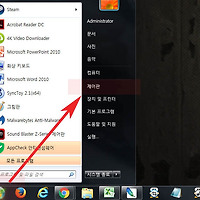엑셀 하이퍼링크 일괄삭제 제거 인터넷연결 지우기 방법
안녕하세요. 오늘은 엑셀에서 하이퍼링크 사용시 일괄적으로 지우는 방법에 대해서 알아보겠습니다.
하이퍼링크는 인터넷 연결된 글자들을 말하며, 파란색줄로 표시되고 클릭시 인터넷주소로 연결됩니다.
그럼 하이퍼링크 일괄제거방법에 대해서 설명하도록 하겠습니다.
1. 하이퍼링크가 걸려있는 셀에는 위와같이 파란색글자로 되면서 밑줄이 그어지게 됩니다.
물론 다른 셀의 글자들처럼 다른색으로 변경할수도 있습니다.
2. 하이퍼링크를 제거하기 위해서 하이퍼링크가 걸려있는 셀을 선택해주세요.
그리고 선택한곳 위에서 마우스 우측버튼을 눌러주면 메뉴가 열리게 됩니다.
메뉴가 열리면 제일 밑에 "하이퍼링크 제거"를 찾아 클릭해주세요.
3. 하이퍼링크가 걸려있는 부분이 많을경우에는 좌측 상단에 a와 1사이에 칸을 눌러주면 모든셀을 선택해주세요.
4. 마찬가지로 마우스 우측버튼을 눌러 하이퍼링크제거를 선택합니다.
5. 하이퍼링크가 제거가 되면 원래 글자대로 돌아오며 링크기능은 사라지게 됩니다.
raia.tistory.com
일부셀만 하이퍼링크를 제거할려면 베이직프로그램을 이용해야 하며 오피스프로그램 설치시 같이 설치되어있어야 합니다.
관련글 :
이상으로 엑셀 하이퍼링크 일괄삭제 제거 인터넷연결 지우기 방법을 마치겠습니다.
'컴퓨터팁 > 오피스' 카테고리의 다른 글
| 워드 엔터 표시 화살표 없애기 지우기 방법 (0) | 2017.06.06 |
|---|---|
| 엑셀 제한된 보기 해제 쉬운방법 (0) | 2017.06.06 |
| 파워포인트 ppt 글머리기호 표시 사용방법 (0) | 2017.06.04 |
| 엑셀 용량 줄이기 파일 사진 압축방법 (0) | 2017.06.01 |
| 엑셀 리소스 부족 해결 및 시스템 메모리 문제 알아보기 (0) | 2017.05.31 |
| 파워포인트 ppt 표만들기 넣기 방법 (0) | 2017.05.30 |
| 파워포인트 유튜브 동영상 삽입 추가방법 (0) | 2017.05.10 |
| 파워포인트 ppt 링크걸기 삽입 해제 인터넷 연결 설정방법 (0) | 2017.05.10 |
| 엑셀 그래프 만들기 그리기 방법 (0) | 2017.05.01 |
| 파워포인트 ppt 페이지 번호 슬라이드 설정 방법 (0) | 2017.04.30 |